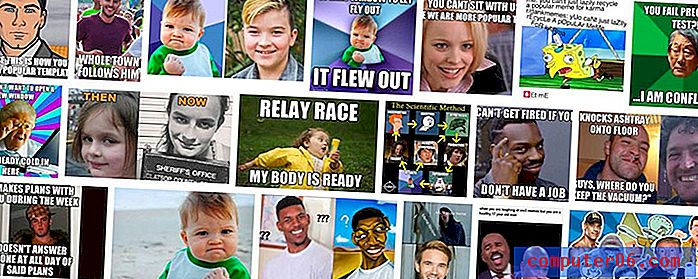Cómo insertar un salto de página en Excel 2013
Si necesita imprimir una hoja de cálculo desde Excel 2013, probablemente esté familiarizado con lo difícil que puede ser formatear. Esto se vuelve más problemático a medida que la hoja de cálculo se hace más grande y necesita modificarla para que se imprima correctamente. Un gran problema es que la información relacionada a menudo se puede dividir entre varias páginas, lo que puede dificultar la lectura del documento impreso.
Una forma de resolver este problema es agregar saltos de página manualmente que fuercen cierta información a una nueva página. El uso de saltos de página puede ser una forma efectiva de personalizar la forma en que se imprime su hoja de cálculo sin modificar drásticamente el contenido de su hoja de cálculo.
Agregar un salto de página en Excel 2013
Los pasos a continuación le mostrarán cómo agregar un salto de página a su documento Excel 2013 existente. Esto obligará a Excel a insertar celdas después del salto de página a la siguiente página impresa. Tenga en cuenta que puede eliminar un salto de página haciendo clic en la fila debajo del salto de página, luego seleccionando la opción Eliminar salto de página en el menú que señalaremos a continuación en el paso 4.
Paso 1: abre tu hoja de cálculo en Excel 2013.
Paso 2: haga clic en el número de fila en el lado izquierdo de la pantalla donde desea insertar el salto de página. Tenga en cuenta que el salto de página se insertará encima del número de fila que seleccione.

Paso 3: haz clic en la pestaña Diseño de página en la parte superior de la ventana.
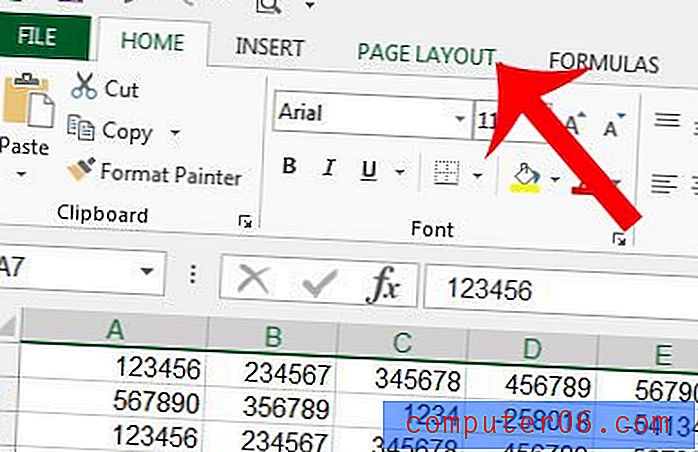
Paso 4: haga clic en el botón Saltos en la sección Configuración de página de la cinta de navegación, luego haga clic en la opción Insertar salto de página . Tenga en cuenta que la opción Eliminar salto de página también está en este menú.
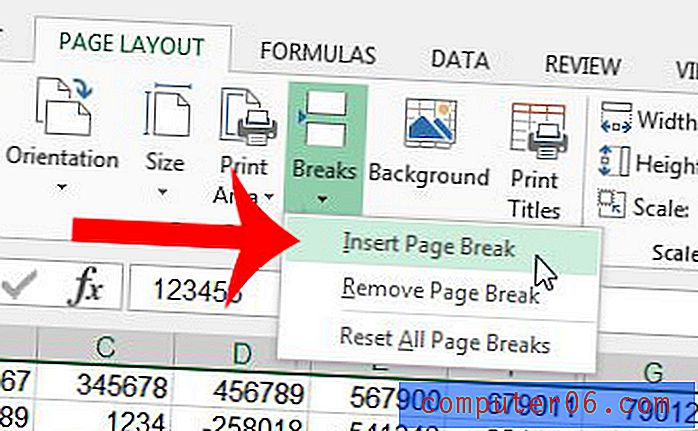
Puede ver una línea muy tenue en la hoja de cálculo donde se insertó el salto de página. El salto de página se identifica en la imagen a continuación. Es muy débil, pero se nota si lo está buscando.
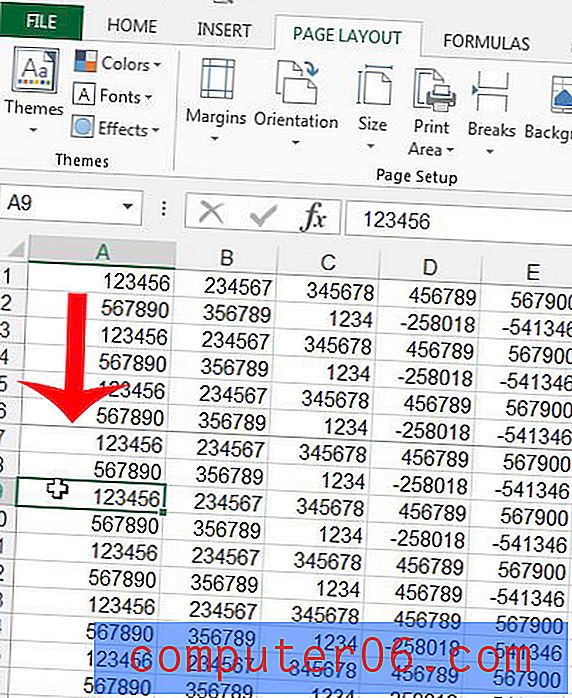
También hay otras formas de modificar la forma en que se imprime una hoja de cálculo. Por ejemplo, ajustar todas las columnas en una página puede solucionar un problema común en el que las páginas separadas se imprimen con solo una o dos columnas.